آیا می خواهید کتابخانه رسانه وردپرس خود را تمیز کنید؟ وردپرس چندین نسخه از پرونده های رسانه ای را بارگذاری می کند و با گذشت زمان منجر به ذخیره تعداد زیادی فایل می شود که از آنها در هیچ کجای وب سایت شما استفاده نمی شود.
تمیز کردن کتابخانه رسانه وردپرس باعث صرفه جویی در فضای دیسک در سرور میزبان شما و کاهش اندازه پشتیبان (هر دو به شما در صرفه جویی در هزینه کمک می کنند).
در این مقاله ، ما به شما نشان خواهیم داد که چگونه به راحتی گام به گام کتابخانه رسانه وردپرس خود را تمیز کنید.
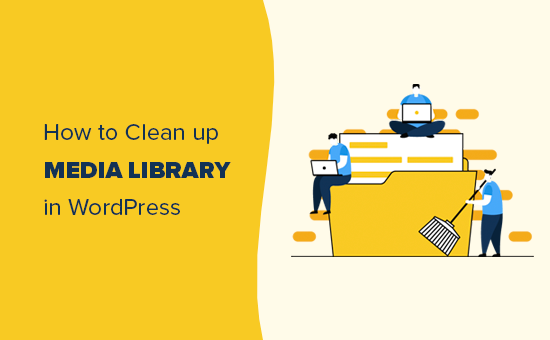
چرا کتابخانه رسانه وردپرس را تمیز کنیم؟ h4>
وردپرس از هر تصویری که در وب سایت خود بارگذاری می کنید ، چندین نسخه ایجاد می کند. همچنین تم ها و پلاگین های وردپرس می توانند درخواست اندازه های تصویر اضافی .
جدا از این اندازه های تصویر ، ممکن است در نهایت تعداد زیادی عکس بارگذاری کنید که در واقع در هیچ کجای وب سایت شما استفاده نمی شوند.
این پرونده های رسانه ای فضای سرور. آنها همچنین اندازه پشتیبان گیری وردپرس شما را افزایش می دهند ، به این معنی که تهیه نسخه پشتیبان ، انتقال و بازیابی وب سایت شما زمان بیشتری را می طلبد.
اگر مدتی است وب سایت وردپرس را اداره می کنید ، می توانید از تمیز کردن کتابخانه رسانه وردپرس بهره مند شوید.
با این گفته ، بیایید نگاهی به چگونگی تمیز کردن آسان کتابخانه رسانه وردپرس بیندازیم.
برای این آموزش ، ما دو افزونه مختلف را پوشش خواهیم داد ، و شما می توانید افزونه ای را که آسان تر به نظر می رسد انتخاب کنید.
توجه: با پاک کردن پرونده های رسانه ای بلا استفاده ، آنها را برای همیشه پاک می کنید. این عمل قابل واگرد نیست. مطمئن شوید که یک پشتیبان گیری از وردپرس قبل از ادامه کار در محل وجود دارد.
آموزش فیلم h4>
اگر دستورالعمل های کتبی را ترجیح می دهید ، فقط به خواندن ادامه دهید.
روش 1. کتابخانه رسانه وردپرس را با استفاده از Media Cleaner تمیز کنید h4>
برای این روش ، ما از پلاگین Media Cleaner استفاده خواهیم کرد. این به عنوان یک افزونه رایگان با نسخه حرفه ای موجود با برخی از ویژگی های دیگر در دسترس است.
ابتدا کاری که باید انجام دهید این است که افزونه پاک کننده رسانه . برای جزئیات بیشتر ، به راهنمای گام به گام ما در نحوه نصب افزونه وردپرس .
پس از فعال شدن ، برای تجزیه و تحلیل کتابخانه رسانه WordPress خود به صفحه Media »Cleaner بروید. این افزونه ممکن است از شما بخواهد که خود را دوباره تنظیم کنید ، در طی این فرآیند یک جدول جدید در پایگاه داده وردپرس شما برای ذخیره داده ایجاد می کند.
پس از آن ، برای اجرای تجزیه و تحلیل رسانه ، باید روی دکمه Start Scan کلیک کنید.
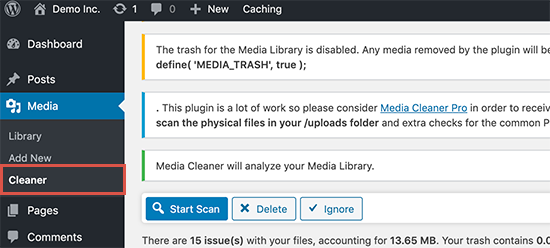
Media Cleaner اکنون به دنبال پرونده هایی در کتابخانه رسانه شما و درون پست ها / صفحات WordPress شما خواهد بود. این فایل ها را که در کتابخانه رسانه شما هستند اما در وب سایت شما استفاده نمی شوند ، پیدا می کند.
این ممکن است بسته به اندازه کتابخانه رسانه شما و محتوایی که دارید مدتی طول بکشد.
پس از پایان ، لیستی از نتایج را مشاهده خواهید کرد. این به شما تمام پرونده های رسانه ای را نشان می دهد که در حال حاضر در وب سایت شما استفاده نمی شوند.
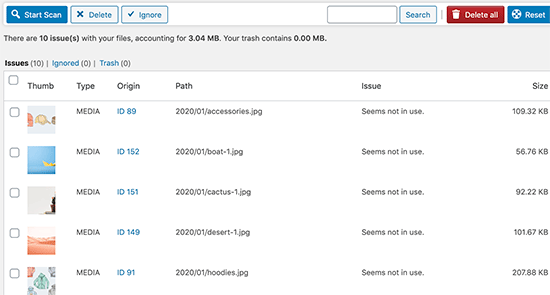
می توانید پرونده هایی را که نمی خواهید نگه دارید انتخاب کرده و حذف کنید. همچنین می توانید بر روی دکمه Delete All کلیک کنید تا تمام پرونده های رسانه ای استفاده نشده فوراً پاک شود.
با استفاده از Media Deduper کتابخانه رسانه WordPress را تمیز کنید h4>
برای این روش ، ما از پلاگین Media Deduper استفاده خواهیم کرد. همچنین به صورت نسخه رایگان و پولی در دسترس است.
با این حال ، ما توصیه می کنیم از نسخه حرفه ای استفاده کنید زیرا به شما امکان می دهد از حذف تصاویر تکراری در گالری وردپرس ، Yoast SEO ، WooCommerce و موارد دیگر.
ابتدا باید Media Deduper plugin. برای جزئیات بیشتر ، به راهنمای گام به گام ما در نحوه نصب افزونه وردپرس .
پس از فعال سازی ، باید از صفحه رسانه »مدیریت موارد تکراری بازدید کرده و بر روی دکمه فهرست رسانه کلیک کنید تا کتابخانه رسانه خود را تجزیه و تحلیل کنید.
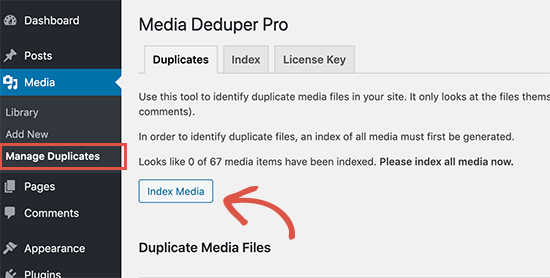
این افزونه شروع به تجزیه و تحلیل کتابخانه رسانه شما می کند و تمام تصاویر تکراری را لیست می کند. سپس می توانید ببینید که آیا از تصویر تکراری در وب سایت شما استفاده می شود یا خیر.
پس از بررسی پرونده ها ، می توانید همه پرونده ها یا نسخه های تکراری خاص را انتخاب کنید. در مرحله بعدی ، به سادگی از منوی کشویی “اقدامات انبوه” “حذف هوشمند” را انتخاب کنید و سپس روی دکمه اعمال کلیک کنید.
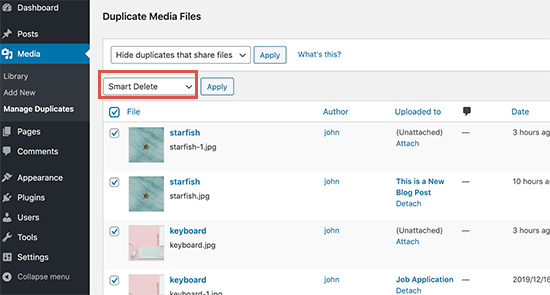
ویژگی Smart Smart اطمینان حاصل می کند که تصاویری که در وب سایت شما استفاده می شوند ، حذف نشوند. همچنین تصاویر تکراری را با هم ادغام می کند و به شما امکان استفاده مجدد از پرونده های رسانه ای را بدون بارگیری مجدد همان پرونده می دهد.
بهینه سازی پرونده های رسانه شما h4>
اکنون که از تصاویر تکراری وب سایت خود مراقبت کرده اید ، مرحله بعدی بهینه سازی پرونده های رسانه ای موجود است.
بسیاری از مبتدیان ، مستقیماً تصاویر را از تلفن و دوربین خود بارگذاری می کنند. این تصاویر با کیفیت بالا اغلب در اندازه پرونده بسیار بزرگ هستند. آنها فضای دیسک را اشغال می کنند ، اندازه پشتیبان را افزایش می دهند و بر سرعت وردپرس تأثیر می گذارند. و عملکرد .
می توانید از WordPress استفاده کنید پلاگین فشرده سازی تصویر برای بهینه سازی خودکار پرونده های رسانه ای شما بدون از دست دادن کیفیت. همچنین می توانید از نکات ما در مورد نحوه بهینه سازی تصاویر برای عملکرد وب قبل از اینکه آنها را در سایت خود بارگذاری کنید (این خیلی بهتر است).
امیدواریم این مقاله به شما کمک کند یاد بگیرید چگونه کتابخانه رسانه وردپرس را تمیز کنید. همچنین ممکن است بخواهید راهنمای ما را در نحوه تمیز کردن پایگاه داده وردپرس خود را .
اگر این مقاله را دوست داشتید ، لطفاً در کانال YouTube برای آموزش های ویدئویی وردپرس. همچنین می توانید ما را در Twitter و فیس بوک .
منبع:
https://www.wpbeginner.com/plugins/how-to-clean-up-your-wordpress-media-library/.
